Ak ste nedávno kúpili nový počítač Mac a chcete rýchlo preniesť kontakty, e-mailové kontá a iné údaje z počítača so systémom Windows 10 do počítača Mac, potom môžete použiť oficiálny asistent migrácie systému Windows od spoločnosti Apple pre Windows.
Windows Migration Assistant od spoločnosti Apple
Windows Migration Assistant je bezplatný nástroj od spoločnosti Apple, ktorý pomáha používateľom jednoducho prenášať údaje z počítača do počítača Mac. Program Windows Migration Assistant pomáha prenášať kontakty, e-mailové kontá, kalendár, záložky, dokumenty, obrázky, nastavenia systému a ďalšie súbory do nového počítača Mac.

Takže prenos dát z vášho Windows PC na Mac je teraz pomerne jednoduchý. Stačí len pripojiť PC a Mac do rovnakej siete a spustiť Windows Migration Assistant na oboch PC a Mac, aby ste mohli začať prenášať dáta.
Ak vás zaujíma, áno, môžete preniesť údaje z počítača do starého počítača Mac rovnako. Na prenos údajov nepotrebujete nový lesklý stroj Mac.
Používanie nástroja Windows Migration Assistant
Krok 1: Aby ste mohli presúvať údaje z počítača do počítača Mac, musíte sa najprv uistiť, že váš počítač aj počítač Mac sú v rovnakej sieti, napríklad v domácej sieti Wi-Fi.
Ak nemáte sieť Wi-Fi, môžete vytvoriť priame pripojenie pripojením kábla Ethernet medzi počítačom PC a počítačom Mac.
Krok 2: Navštívte túto stránku spoločnosti Apple, ak váš nový Mac beží na systéme MacOS Sierra a stiahnite si asistenta migrácie systému Windows pre systém Mac.
Ak ste v OS X EI Capitan alebo staršom, stiahnite si Asistenta migrácie z tejto stránky.
Krok 3: Spoločnosť Apple odporúča, aby ste ukončili všetky ostatné programy v počítači so systémom Windows 10 pred spustením asistenta migrácie systému Windows. Uložte svoju prácu a zatvorte všetky programy namiesto toho, aby ste stratili svoju prácu. Asistent migrácie vás požiada o zatvorenie programov, ako sú Edge, Chrome a Firefox, ak sú spustené.
Krok 4: Spustite asistenta migrácie systému Windows. Kliknite na tlačidlo Pokračovať.
Krok 5: Spustite nástroj Migration Assistant na počítači Mac. V systéme Mac je nástroj Migration Utility vstavaným nástrojom a nájdete ho v priečinku Utilities.
Krok 6: Postupujte podľa pokynov na obrazovke počítača Mac, vyberte, čo chcete preniesť, aby ste preniesli všetky potrebné údaje z počítača so systémom Windows 10 do nového počítača Mac.
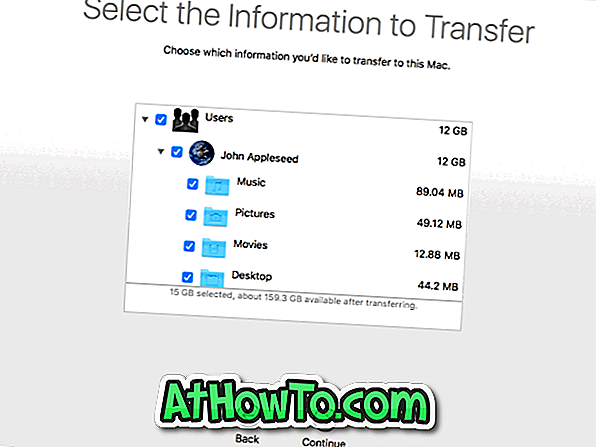
Tam sú desiatky tretej-party softvér, ktoré vám pomôžu prenášať dáta medzi Mac a PC cez Wi-Fi. Na zdieľanie súborov medzi počítačmi Mac a Windows môžete použiť ktorýkoľvek z nich. To znamená, že Windows Migration Assistant je pravdepodobne najjednoduchšie riešenie tam pre migráciu z PC na Mac.














